Cara menurunkan kecerahan pc – Menatap layar PC dalam waktu lama dapat menyebabkan ketegangan mata, kelelahan, dan bahkan kerusakan jangka panjang. Salah satu cara efektif untuk mengatasi masalah ini adalah dengan menurunkan kecerahan PC.
Dalam panduan ini, kita akan membahas berbagai metode untuk menurunkan kecerahan PC, termasuk melalui pengaturan sistem, tombol kecerahan, dan perangkat lunak pihak ketiga. Kami juga akan mengeksplorasi dampak positif dari kecerahan PC yang lebih rendah pada kesehatan mata.
Cara Menurunkan Kecerahan PC Melalui Pengaturan Sistem
Menurunkan kecerahan layar PC dapat mengurangi ketegangan mata dan menghemat daya. Berikut cara melakukannya melalui pengaturan sistem:
Windows
- Buka menu “Pengaturan” (Windows + I).
- Klik “Sistem” > “Tampilan”.
- Di bagian “Kecerahan & warna”, sesuaikan penggeser “Kecerahan” sesuai keinginan.
macOS
- Klik ikon Apple di sudut kiri atas layar.
- Pilih “Preferensi Sistem” > “Tampilan”.
- Di tab “Tampilan”, sesuaikan penggeser “Kecerahan” di bagian “Kecerahan & warna”.
Linux
- Buka pengaturan tampilan (langkahnya bervariasi tergantung pada distribusi Linux yang digunakan).
- Cari pengaturan “Kecerahan” dan sesuaikan sesuai keinginan.
Pengaturan Cepat
Beberapa PC memiliki tombol pintas atau fitur bawaan untuk menyesuaikan kecerahan dengan cepat:*
-*Windows
Fn + F5 / F6
-
-*macOS
Fn + F1 / F2
-*Linux
Periksa pengaturan tampilan atau utilitas khusus distribusi.
Menyesuaikan Kecerahan PC Menggunakan Tombol Kecerahan
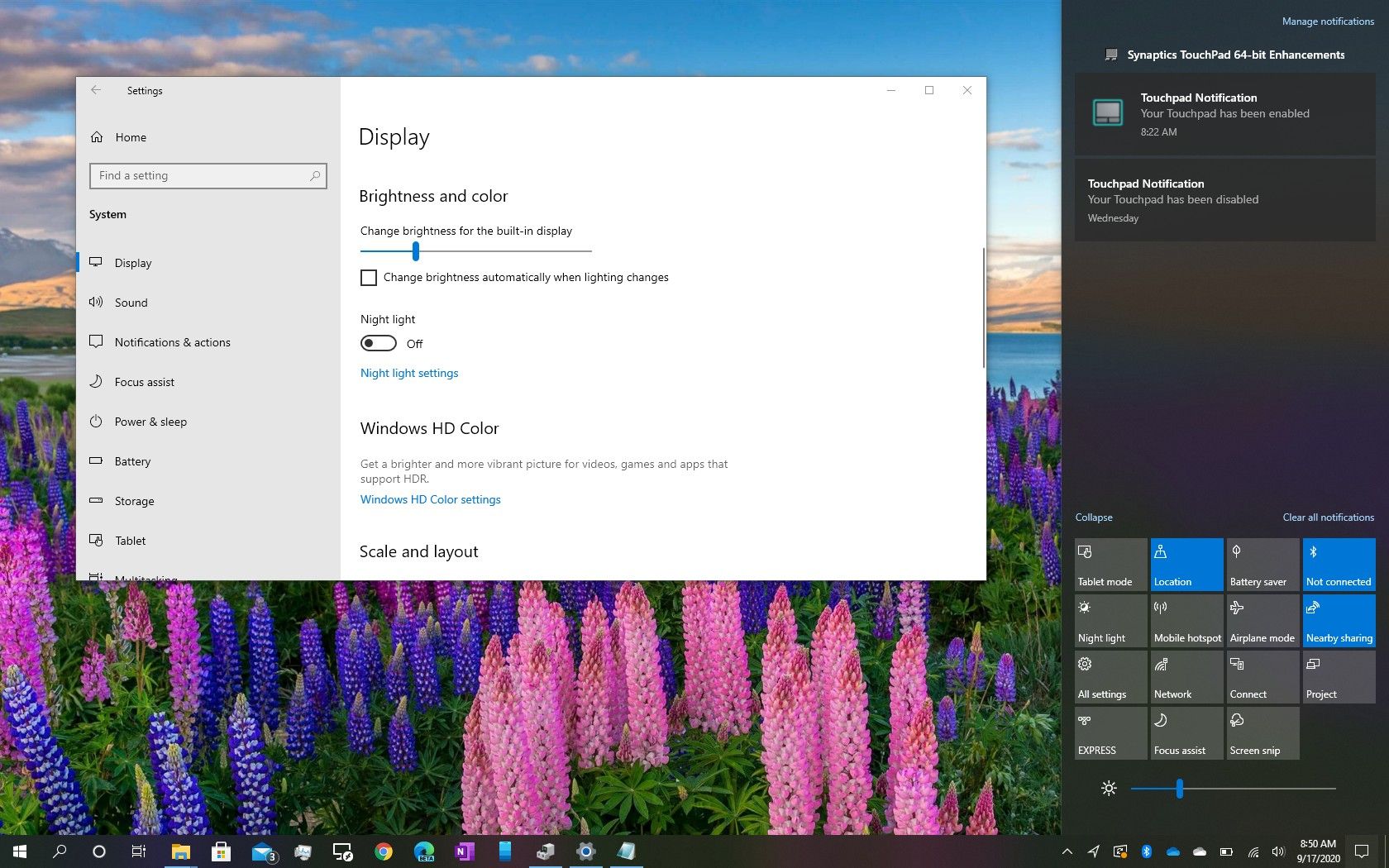
Tombol kecerahan pada keyboard atau monitor memungkinkan penyesuaian kecerahan layar secara cepat dan mudah.
Untuk menurunkan kecerahan PC, kamu bisa mengatur pengaturan tampilan. Namun, jika kamu ingin menstabilkan video di Capcut, cara menstabilkan video di Capcut bisa membantu. Setelah video stabil, kembali ke pengaturan tampilan PC untuk menyesuaikan kecerahan sesuai keinginan.
Mengidentifikasi Tombol Kecerahan
Lokasi tombol kecerahan bervariasi tergantung pada jenis perangkat. Pada keyboard, tombol kecerahan biasanya dilambangkan dengan ikon matahari atau tombol dengan tulisan “Brightness”. Pada monitor, tombol kecerahan biasanya terdapat di bagian depan atau samping perangkat.
Menyesuaikan Kecerahan Menggunakan Tombol
Untuk menyesuaikan kecerahan menggunakan tombol, tekan tombol kecerahan berulang kali. Setiap penekanan akan meningkatkan atau menurunkan kecerahan layar dengan tingkat tertentu.
Beberapa tombol kecerahan dilengkapi dengan indikator LED yang menunjukkan tingkat kecerahan saat ini. Ini dapat membantu Anda menyesuaikan kecerahan dengan lebih akurat.
Tips Tambahan
- Sesuaikan kecerahan sesuai dengan preferensi dan lingkungan pencahayaan Anda.
- Kecerahan yang terlalu tinggi dapat menyebabkan ketegangan mata, sementara kecerahan yang terlalu rendah dapat membuat konten sulit dilihat.
- Jika tombol kecerahan tidak berfungsi, periksa apakah driver monitor Anda sudah diperbarui.
Mengatur Kecerahan PC dengan Perangkat Lunak Pihak Ketiga
Mengatur kecerahan PC melalui perangkat lunak pihak ketiga menawarkan kontrol yang lebih presisi dan fleksibel dibandingkan dengan pengaturan bawaan sistem operasi. Berbagai perangkat lunak tersedia, masing-masing dengan kelebihan dan kekurangan unik.
Berikut beberapa rekomendasi perangkat lunak pengaturan kecerahan pihak ketiga:
f.lux
- Menyesuaikan kecerahan layar secara otomatis berdasarkan waktu hari untuk mengurangi ketegangan mata.
- Memiliki mode malam yang memfilter cahaya biru untuk tidur yang lebih nyenyak.
- Gratis dan mudah digunakan.
LightBulb, Cara menurunkan kecerahan pc
- Menawarkan berbagai opsi penyesuaian kecerahan, termasuk slider manual dan mode otomatis.
- Memungkinkan pembuatan profil kecerahan khusus untuk waktu yang berbeda dalam sehari.
- Memiliki fitur untuk menonaktifkan pengaturan kecerahan otomatis Windows.
Dimmer
- Perangkat lunak minimalis yang berfokus pada penyesuaian kecerahan yang cepat dan mudah.
- Memiliki antarmuka yang intuitif dan sederhana.
- Mendukung penyesuaian kecerahan menggunakan hotkey yang dapat disesuaikan.
Dampak Menurunkan Kecerahan PC pada Mata dan Kesehatan
Menurunkan kecerahan PC memiliki dampak positif pada kesehatan mata. Ketegangan mata dan kelelahan berkurang karena paparan cahaya biru berkurang. Studi telah menunjukkan bahwa mengurangi kecerahan layar dapat mengurangi gejala seperti mata kering, sakit kepala, dan penglihatan kabur.
Manfaat Menurunkan Kecerahan PC untuk Kesehatan Mata
* Mengurangi ketegangan mata
- Mencegah kelelahan mata
- Mengurangi mata kering
- Meredakan sakit kepala
- Meningkatkan kualitas tidur (karena mengurangi paparan cahaya biru sebelum tidur)
Cara Menjaga Kesehatan Mata Saat Menggunakan PC
Selain menurunkan kecerahan PC, berikut cara lain untuk menjaga kesehatan mata:* Istirahatkan mata secara teratur (aturan 20-20-20: setiap 20 menit, alihkan pandangan ke sesuatu yang berjarak 20 kaki selama 20 detik)
- Gunakan pelindung layar atau kacamata anti radiasi
- Pastikan pencahayaan ruangan cukup
- Hindari menggunakan PC di tempat yang gelap
- Konsumsi makanan yang kaya vitamin A dan lutein (terdapat pada sayuran berdaun hijau)
Pemungkas: Cara Menurunkan Kecerahan Pc
Dengan mengikuti langkah-langkah yang diuraikan dalam panduan ini, Anda dapat dengan mudah menurunkan kecerahan PC dan menikmati pengalaman yang lebih nyaman dan sehat saat menggunakan perangkat Anda.
